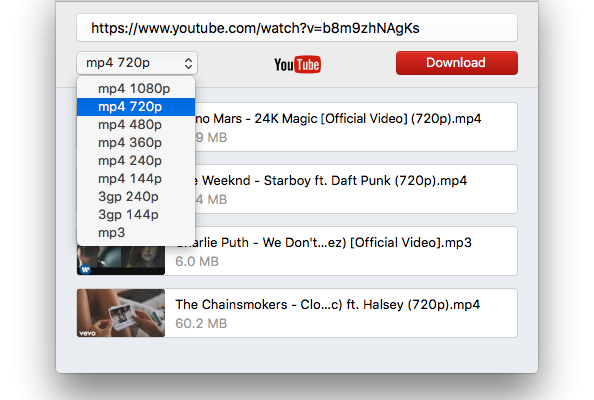YouTubeコンバーターが行うのは、ほぼすべての形式でYouTubeからビデオをダウンロードするプロセスを容易にすることです。一部のユーザーは、様々な活動のためにプレイリストを作成するためにYouTubeビデオをMP3ファイルとして保存したいと考えています。
もしYouTubeをM4Aに変換するコンバーターが必要なら、私たちの調査を読み続けてください。無料ツールを求めているか、プレミアム機能に対して支払う準備ができているかに関わらず、最高の解決策を探究しています。
Any Video Converter
Anvsoftによって開発されたAny Video Converterは、macOSとMicrosoft Windows向けに設計された高度な変換ツールです。YouTube動画をM4Aに変換するために、無料版と有料版の両方を使用することができます。このソフトウェアは、MOV、AVI、MP4、FLV、MP3、WMVなどの標準フォーマットにほとんどの人気のあるビデオファイルを変換します。
無料版でも、現在の主要なビデオ共有ウェブサイト(YouTube、MetaCafe、Niconicoなど)からビデオのダウンロードなどの他のエキサイティングな機能を実行します。ユーザーは自由にビデオを編集することもでき、回転する、カットする、ビデオ効果を加える、複数のクリップを1つに結合するなどです。HTML5ビデオを埋め込みコード付きで生成し、ウェブサイトで使用したり、ビデオファイルをDVDやAVCHD DVDに書き込んだりすることもできます。CUDAアクセラレーションのおかげで、ビデオ変換速度を10倍に向上させることができます。
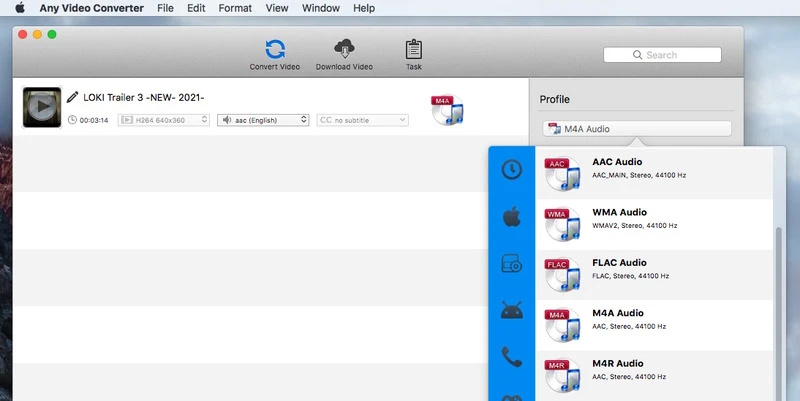
YouTube Musicを無料でM4Aにダウンロード&変換
1. 無料版のAny Video Converterを起動します。
YouTube to M4Aオーディオコンバーターを実行します。
2. YouTube Musicのプレイリストや動画URLの追加。
プレイリストまたは動画のリンクをコピーします。Add URL」をクリックします。ポップアップウィンドウが表示されるので、Addタブをクリックし、YouTubeプレイリストまたは動画のURLを貼り付けます。もしくは、動画をAddメニューに直接ドラッグアンドドロップします。
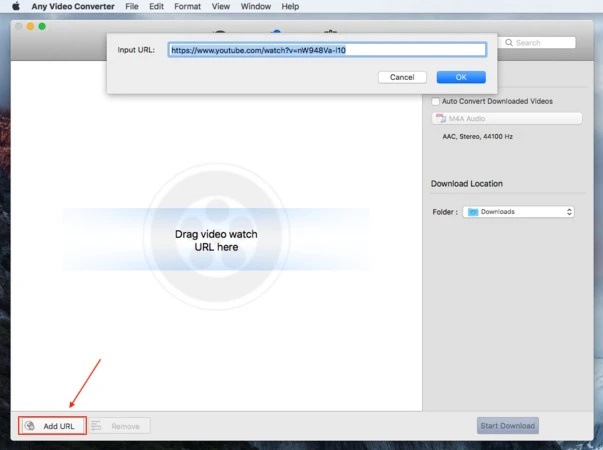
3. ダウンロードの開始。
「スタートダウンロード」タブをクリックして、Any Video Converter Free が自動的にあなたのURLを解析し、YouTubeからプレイリストやミュージックビデオを.M4A形式でダウンロードを開始します。
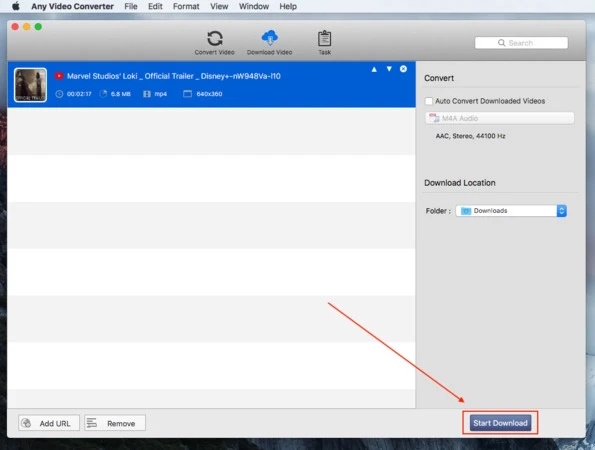
4. ダウンロード履歴を確認してください。
5. 無料版のAny Video ConverterにYouTube動画を追加します。
6. 好みの出力形式として.M4Aを選択します。
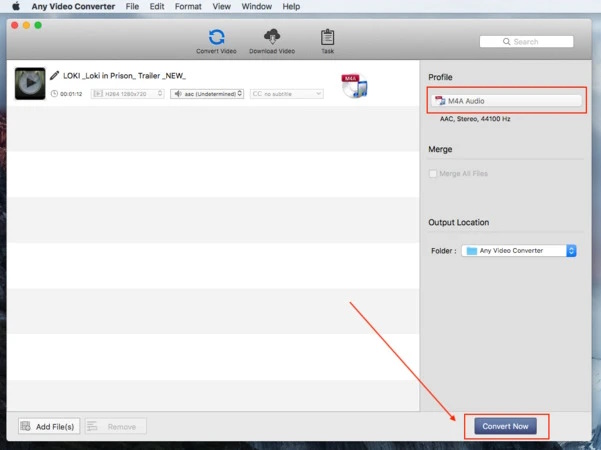
7. 「今すぐ変換!」タブをクリックします。
変換が完了すると、出力フォルダーが自動的に開き、新しく変換された.M4Aファイルが表示されます。
Wondershare UniConverterツール
当初はWondershare Video Converter Ultimateと呼ばれていたWondeshare UniConverterは、YouTubeからM4Aファイルをダウンロードしたい場合の2022年最も高度なツールの1つです。変換、圧縮、ビデオ編集などの幅広いオプションを備えています。このアプリは標準アプリの30倍速く、YouTubeをM4Aに変換する機能を提供します。
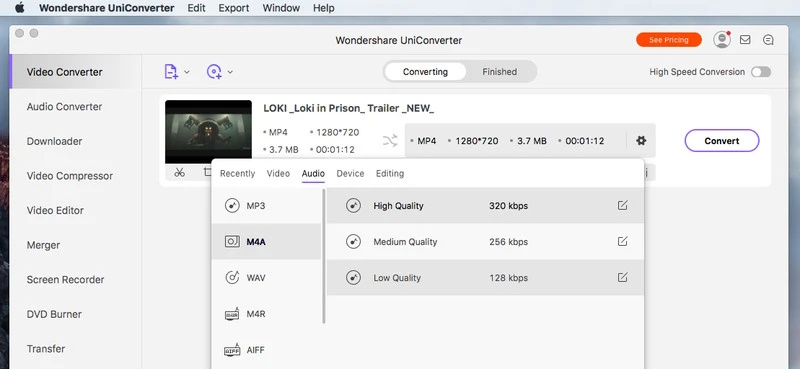
Wondershare UniConverterパックのダウンロード方法
- Wondershare UniConverterのバージョンをダウンロードしてインストールします。
- YouTubeからURLをコピーします。
- PC上でYouTubeファイルをM4Aにダウンロードする。
コピーしたURLを挿入するには、ファイルを追加」をクリックし、ソフトウェアが自動的にURLを選択します。新しいウィンドウで希望する品質を選択し、お好みのオプションを確認して、プロセスを開始するために「ダウンロード」タブをクリックします。
- YouTubeファイルを変換する。
ダウンロード後、下部にある「変換モード」タブをクリックします。新しいウィンドウが表示され、複数のビデオおよびオーディオ形式が表示されます。オーディオタブから希望する形式(例えばM4A)を選択します。
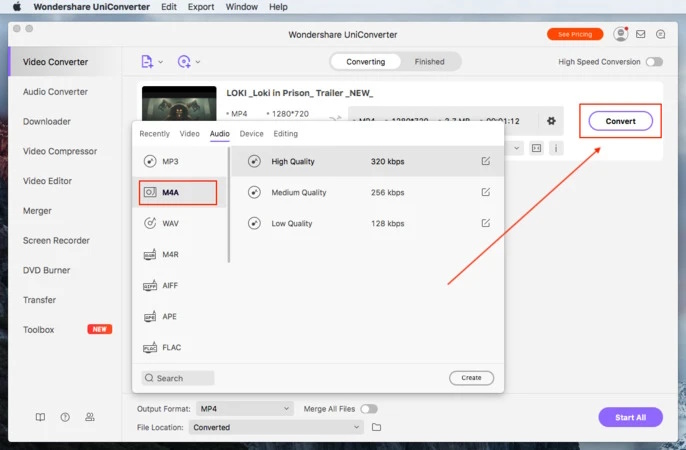
- YouTube を M4A ファイルにアクセスする。
ソフトウェアは自動的に YouTube 動画のダウンロードを開始し、指定した形式に変換します。すべての準備が整うと、変換された YouTube から M4A ファイルは画面の下部に指定された「ファイルの場所」に表示されるはずです。
iTubeGo変換ツール
iTubeGoは、ビデオやオーディオファイルのダウンロードに特化したトップクラスのビデオダウンローダーソフトウェアです。mp4、MOV、AVIなどの人気フォーマットに対応しています。フォーマットの豊富さに加え、iTubeGoは多くのビデオSHおよびUHD品質オプションも提供しています。中でも、2K、4K、および8Kが最も頻繁に使用されるものです。このソフトウェアでは、事実上無制限の音楽ファイルを完全無料でダウンロードすることも可能です。対応しているサイトの中でも、YouTube、Facebook、Instagramが主なものですが、リストはこれだけにとどまりません。
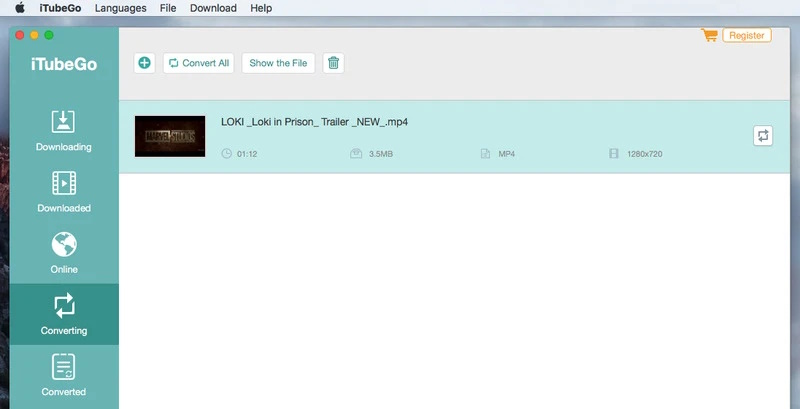
iTubeGOでYouTubeをM4A形式に変換する
- ダウンロードしたい動画を見つけて、URLリンクをコピーします。
- iTubeGoを起動し、希望する出力形式としてM4Aを選択します。
- 動画のURLを貼り付けて、ダウンロードを開始します。ソフトウェアがURLからオーディオファイルを自動的に解析し、M4Aに変換を開始します。
- ダウンロードが完了したら、ダウンロード済み」タブを見つけて、.M4A出力ファイルを探します。
オンラインの代替案:Loader.to
これは現在最高のバーチャル変換ツールと考えられている非常に優れたYouTubeからM4Aへのオンラインコンバーターです。どんな種類のデバイスでも音楽やポッドキャストをすぐに簡単に再生できるようにします。わずか数回のクリックでYouTubeからM4Aにダウンロードおよび変換することができます。
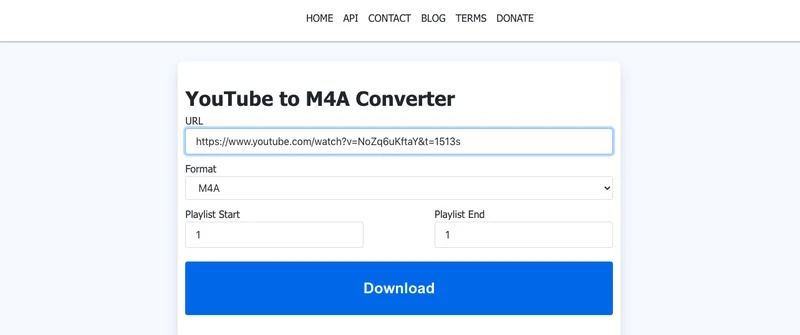
YouTube動画をオンラインでM4A形式に変換
- Loader.toのウェブサイトを訪問します。
- YouTubeのビデオURLをコピーして貼り付けます。
- .M4Aファイル形式を選択します。
- “Convert”タブをクリックします。
M4Aオーディオフォーマットとは何ですか?
M4Aファイル形式はAppleによって作成され、非常に人気のあるMP3やMPEG-4の後継にふさわしいものです。M4Aは、AACコーデックとしても知られる高度なオーディオ圧縮技術であるAdvanced Audio Coding、またはApple Lossless Audio Codec、つまりALACでエンコードされた高品質なオーディオ形式です。
そして、M4Aの起源について少し知った今、MPEG-4もマルチメディア形式ではないかと疑問に思うかもしれません。それは正しいです。MPEG-4 Part 14、主にmp4として知られる形式には、圧縮されたオーディオおよびビデオデータ、さらにはテキストが含まれます。しかし、これはM4Aとmp4が同じものであることを意味するのでしょうか?実際にはそうではありません。MPEG-4形式は音声データのみを含むことも可能であり、これがM4Aファイルです。そのため、mp4とM4Aの名称の違いは、オーディオのみのファイルとビデオファイルを区別するためにあります。この形式がどれほど標準的で人気があるかについては、iTunesストアが歌をこの形式で独占的に提供し、現在ほとんどの現代のプレーヤーやデバイスがそれをサポートしているという事実を考慮してください。
MP3 vs. M4A – どちらのフォーマットが優れているか?
MP3はほぼ開始以来、音楽ファイルやオーディオブックなど他のタイプの音声エンターテインメントの好ましいフォーマットでした。MP3が長年にわたって君臨したのは、その優れた圧縮技術のおかげでした。これにより、ユーザーは未圧縮の生ファイルの代わりに、比較的高品質でサイズの小さいオーディオフォーマットファイルを共有できるようになりました。そして、今日の最新の基準でもMP3は依然として存在感を示していますが、技術は急速に進歩し続けており、常に新しい改良版を提供しています。これはまさにその価値ある後継者であるM4Aのケースです。

M4AとMP3の利点
- M4Aファイルは、同じビットレートのMP3ファイルと比較して、はるかに優れた音質を持っています。
- M4A形式は暗号化をサポートしています(ファイル拡張子がMP4になります)
- 小さいサイズのM4Aファイルは常にMP3よりも高品質です。例えば、M4Aは128 kbsでより精緻な音を生成し、MP3は192 kbsよりも優れています。
- M4Aファイルはロスレス圧縮を使用できます。
- すでにお分かりのように、M4AはYouTubeビデオおよびオーディオファイルの変換に最適なソリューションです。標準のオーディオ圧縮を使用しているため、たくさんのストレージスペースを節約できます。それだけでなく、MP4の場合よりもはるかに小さなサイズで、はるかに優れた音質を得ることができます。
これを踏まえて、Loader.toを使ってYouTubeからビデオやオーディオファイルをM4Aファイルに変換する時が来ました。これは古典的なMP3よりもはるかに優れたオプションです。
よくある質問
Mac用の最高のYouTubeダウンローダーという概念は、ユーザーのニーズに基づいて形成されるため、曖昧です。ただし、Airy、Downie、iTubeGo、YT Saverなどの人気のオプションがあります。